
Jak víte, když máte e-mail jako Gmail nebo Hotmail, přichází s „cloudovou“ službou. Tedy s možností individuálně využívat osobní cloud s názvem Drive, respektive OneDrive. Ale, pokud vám dojde místo, musíte ho vyprázdnit. Víte, jak vyprázdnit OneDrive?
Dále vám podáme ruku, abyste opravdu věděli, jak se vyprazdňuje a kolik místa máte k dispozici k naplnění (a v případě potřeby i vyprázdnění).
Jaká je kapacita OneDrive
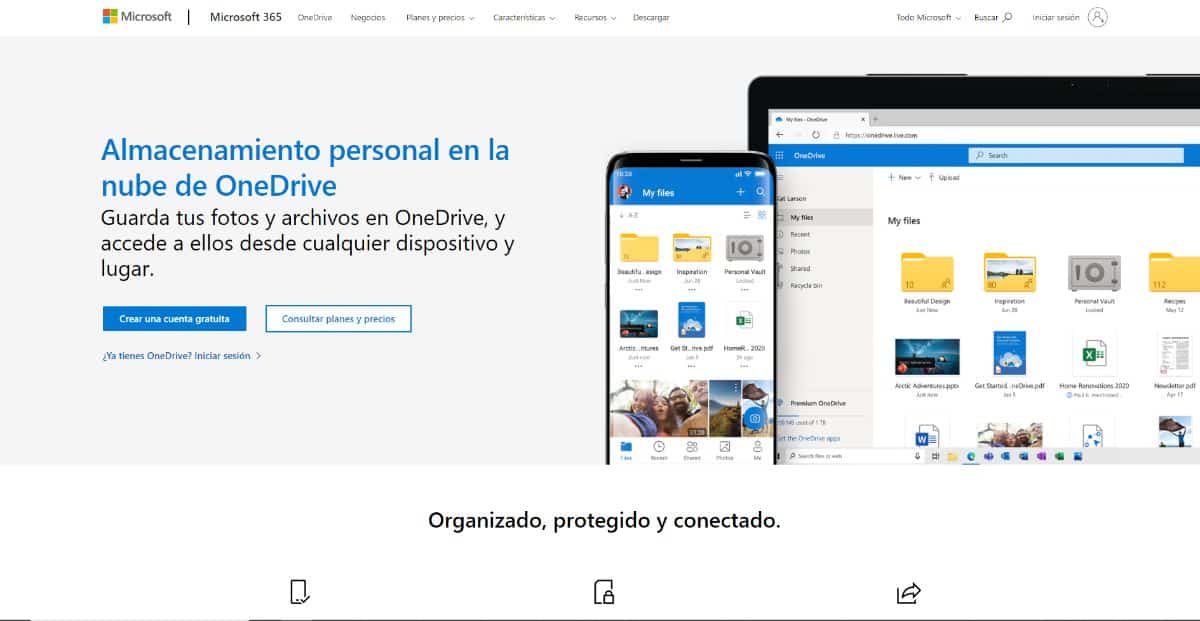
Pokud jste tady právě teď, je to proto, že přesně víte, co je OneDrive a používáte ho často, až vám na něm došla kapacita a nemůžete uložit další dokument. Napadlo vás ale někdy, jakou kapacitu máte v tomto osobním cloudu?
Jak jsme viděli, OneDrive vám nabízí bezplatný 5GB účet. To ale neznamená, že je to limit. Jsou to opravdu jen volné gigabajty, ale pokud potřebujete více, můžete si vždy koupit nebo předplatit další služby, jako je Microsoft 365, který vám poskytuje více úložiště.
Jak vyprázdnit OneDrive

Pokud vám časem nebo kvůli různým souborům, které jste vložili do cloudu OneDrive, došlo místo (nebo chcete vše trvale smazat), měli byste vědět, že to můžete udělat.
Ve skutečnosti to nelze provést pouze na počítači, ale můžete to udělat i s mobilem. Nyní v každém případě existuje řada kroků, které je třeba dodržet, díky nimž bude vše rychlé a snadné. Chcete vědět, které to jsou? Jít na to.
Vyprázdněte OneDrive z počítače
Začínáme s počítačem. Ne, nemáme na mysli počítač pro vstup do prohlížeče a odtud do OneDrive. Pokud máte Windows 10, nejběžnější věcí je, že v průzkumníku souborů máte složku s názvem OneDrive. Jedná se o přímý přístup do cloudu, který máte ve svém prohlížeči, jen není nutné zadávat účet, abyste věděli, co je uvnitř.
Tato metoda je ze všech nejjednodušší protože jakmile kliknete na složku, zobrazí se všechny soubory, které máte, a pokud je vyberete všechny, stačí kliknout pravým tlačítkem myši a smazat (Vymazat).
Mezi výhody, které tato metoda nabízí, patří možnost označit vše najednou a vymazat, aniž byste museli jít dovnitřale udělej to zvenčí. Samozřejmě buďte opatrní s tím, co smažete, protože to nemusí být možné získat zpět.
To vám umožní zcela vymazat cloudové úložiště, nebo jinými slovy, resetujte jej. Jinými slovy, opět budete mít veškerý dostupný prostor, který jste měli při prvním vytvoření účtu.
Vyprázdněte OneDrive v prohlížeči
Pokud nemáte Windows 10 nebo se vám to nelíbí výše uvedeným způsobem, další možností, kterou navrhujeme, je použít prohlížeč. Jinými slovy, přistupte k účtu OneDrive z prohlížeče a odstraňte obsah, který v něm máte.
K tomu musíte přihlaste se ke svému účtu OneDrive, abyste měli přístup ke své osobní složce kde najdete všechny soubory, které máte.
Jakmile to uděláte, Můžete označit všechny složky a/nebo soubory, které chcete smazat. Budete muset jít jeden po druhém a ukazovat na ně, protože neexistuje žádné tlačítko, které by vybralo všechny dokumenty, které máte v cloudu. I když vám vlastně můžeme dát malý trik.
A spočívá v tom, že pokud uděláte kruh a zároveň držíte stisknuté levé tlačítko myši, můžete vybrat několik nebo chcete-li všechny, stačí stisknout CTRL + A.
Pokud je již máte vybrané, můžete nyní udělat dvě věci:
- Umístěte kurzor na jednu z uvedených složek a stiskněte pravé tlačítko myši a odtud smažte.
- Další možností je pKlikněte na tlačítko „Smazat“, které se zobrazí nahoře. Pokud na něj udeříte, udělá to samé, odstraní vše, co máte, z „dohledu“.
Nyní byste měli vědět, že tyto dokumenty, které odstraníte, nejsou zcela odstraněny, ale spíše jdou do koše a dokud jej nevyprázdníte, nejsou považovány za zcela smazané.
Odstraňte soubory OneDrive z mobilu

Konečně máme možnost vyprázdnit OneDrive přes mobil. Obvykle to není nejlepší volba vzhledem k tomu, že je pro nás malá obrazovka, je pro nás obtížnější uvědomit si podrobnosti, které nám říkají, zda má být soubor smazán nebo ne (například, že si to neuvědomujete). I když tyto dokumenty budou v koši, použijte tuto možnost pouze v případě, že máte s mobilem správu OneDrive.
A jak se to dělá? Věnujte pozornost, protože toto jsou kroky:
První věc, kterou potřebujete, je mít nainstalovanou aplikaci OneDrive. Najdete ji v Google Play nebo v Obchodě Play na iPhonu a budete ji muset mít, abyste přes ni mohli přistupovat ke svému cloudu. Je také nutné, abyste jej měli synchronizovaný se svým účtem.
Jakmile to máte, první věc, kterou budete muset resetovat úložiště, je smazat vše, co je v něm. Chcete-li to provést, musíte začít tím, že prst na obrazovce ukážete na jeden z prvků. Tímto způsobem se aktivuje režim výběru a stejně jako v prohlížeči budete muset kliknout na prvky, které chcete odstranit.
Když je máte všechny vše, co musíte udělat, je přetáhnout všechny tyto soubory dolů na ikonu koše. To způsobí, že se všichni přesunou na toto místo. Nakonec budete muset pouze potvrdit, že je chcete smazat a později, potřetí, a vysypat jej do koše tak, aby byl zcela prázdný.
Nyní víte, že existují tři způsoby, jak vyprázdnit OneDrive, a že v závislosti na tom, který z nich vám vyhovuje, si můžete vybrat jeden nebo druhý. Navrhujeme, abyste používali nejběžnější způsob přístupu k tomuto úložišti, protože tak budete moci vždy vědět, kde se soubory nacházejí, a neodstranit ty, které si chcete ponechat. Máte pochybnosti o tom, jak vyprázdnit OneDrive? Zeptejte se nás a my se vám pokusíme pomoci!